Oprava chýb pomocou kódu 0xc0000185 pri sťahovaní systému Windows

- 958
- 102
- Stanislav Mora
Skôr alebo neskôr sa všetci používatelia operačného systému Windows nachádzajú s systémovými chybami. Niektoré poruchy vznikajú na začiatku OS, iné počas prevádzky, pri spustení aplikácií alebo iných podmienok a dôvody, ktoré sa môžu líšiť, sa môžu líšiť. Okrem toho nie všetky chyby sú kritické, ale vo väčšine prípadov môžete problém vyriešiť sami bez toho, aby ste sa uchýlili k pomoci špecialistov. Jedným z problémov pri načítaní systému je chyba 0xc0000185, patrí do BSOD (modrá obrazovka smrti) alebo chyby zastavenia. Aj keď zlyhanie zabraňuje procesu načítania okien, môže ho najčastejšie eliminovať jednoduchými metódami.

Metodika korekcie chýb 0xc0000185 v systéme Windows.
Dôvody vzhľadu chyby
Nie vždy je možné okamžite pochopiť, čo vyvolalo zlyhanie, ale podľa kódu môžete približne určiť, čo by mohlo slúžiť ako zdroj problému. Kruh „podozrivých“. Chyba 0xc0000185 v systéme Windows 10 alebo iné verzie vzniká z dôvodu nedostatku schopnosti získať informačný systém z pevného disku potrebného na spustenie. Môže to byť spojené s nesprávnymi nastaveniami systému, nepravidelnými poznámkami v registri, poškodenými údajmi o bootovacom, ako aj s nesprávnym pripojeným zariadením. Korekcia chyby pomocou kódu 0xc0000185 závisí priamo od odstránenia provokovacieho faktora. Ak obvyklý reštart nepomáha zbaviť sa poruchy alebo je to iba dočasné rozhodnutie, musíte prijať rozhodujúce opatrenia na obnovenie normálneho fungovania zariadenia.
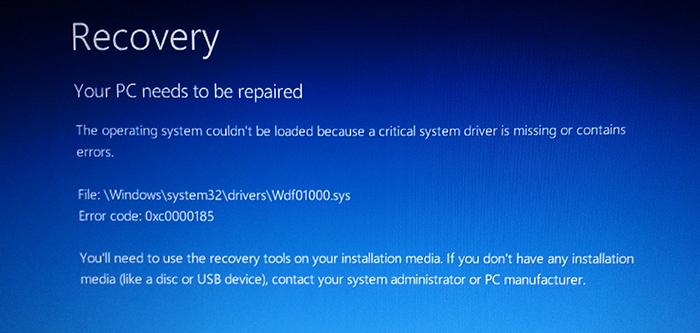
Hardvérové riešenie problému
Pretože toto zlyhanie vzniká v dôsledku nedostatku spojenia s pevným diskom, je možné, že problém s hardvérom a zariadenie nevidí inštalované zariadenie, pretože toto je nesprávne pripojené. Samozrejme, zmiasť hniezda na základnej doske a je to nemožné, ale porucha môže byť napríklad v poškodenom vlaku, zlý kontakt s základnou doskou atď.D. Preto, aby ste odstránili chybu 0xc0000185, je potrebné skontrolovať zariadenie, skontrolujte integritu prvkov fyzického pripojenia pevného disku a kvalitu pripojenia, pre ktoré vykonávame nasledujúce akcie:
- Odstráňte bočný kryt z počítačovej jednotky systému.
- Nájdeme pevný disk a hodnotíme kvalitu pripojenia slučiek, a to zo strany samotného zariadenia, ako aj na miestach kontaktov s základnou doskou. Zariadenie môžete úplne odpojiť a potom ho znova pripojiť.
Ak hovoríme o notebooku, proces demontáže nie je taký jednoduchý ako v prípade stacionárneho PC. Napriek tomu, že sa používa takmer všetky rovnaké vybavenie, „výplň“ je pevnejšie vybavená v kompaktnom prípade zariadenia. V takom prípade môžete prenosný počítač rozobrať, ale mali by ste tu konať veľmi opatrne, aby ste nepoškodili prvky. Vykonávame nasledujúce akcie:
- Najskôr vypnite napájanie a vyberte batériu. Aby ste spravidla extrahovali batériu.
- Všetky odskrutkované skrutky z tela (môžu byť pod batériou) ležať na pripravenom povrchu, aby sa uľahčila zostava a nestratila nič v procese. Môžete odfotiť umiestnenie skrutiek.
- Keď je všetko odskrutkované, s plochým skrutkovačom úhľadne, aby nepoškodil plast a svorky vo vnútri, odpojte spodný kryt tela. Hlavnou vecou nie je pripevnenie nadmerného výkonu pri stlačení na skrutkovač, samotné západky uvoľňujú veko správnym tlakom.
- Po otvorení bude k dispozícii pevný disk, základná doska a ďalšie štrukturálne prvky. Winchester je spravidla pripojený k telu a doske a je tiež spojený s matkou prostredníctvom vlaku. V prípade potreby preskúmame kvalitu držiakov, odstráňte a prepojte pevný disk.
Demontáž v prípade, keď by laptop nemal byť v záruke, a tiež, ak si nie ste istí svojimi schopnosťami, je lepšie zveriť diagnostiku špecialistovi. Po poškodení slučky musíte vymeniť prvok.
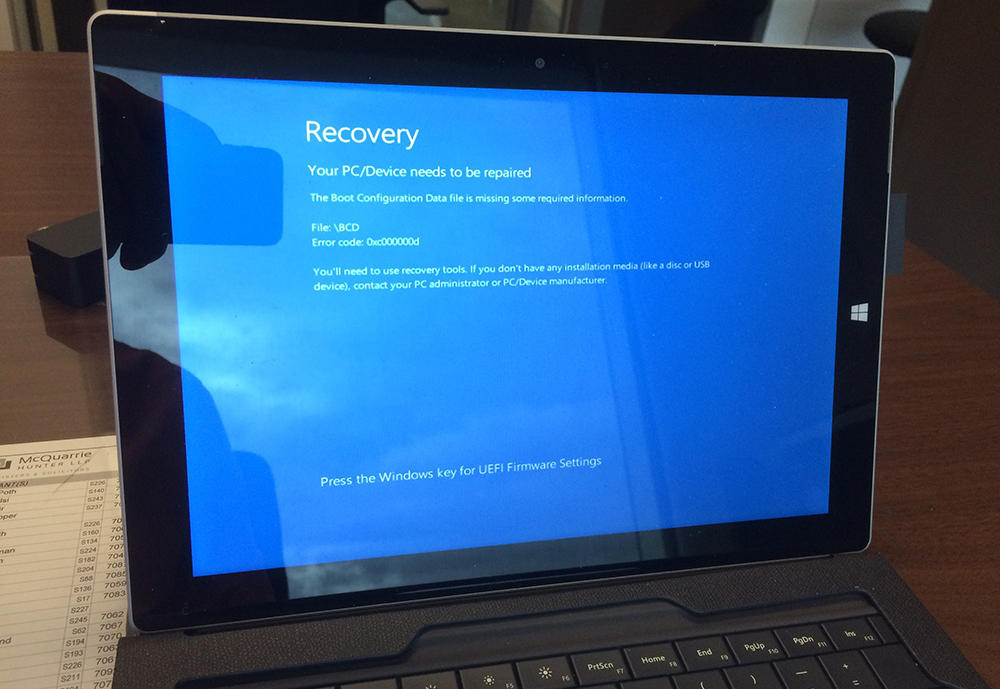
Možnosti riešenia programu Programové spôsoby
Zvážte, čo robiť, keď sa objaví chyba 0xc0000185 v systéme Windows 7, 8 alebo 10, ak problém nesúvisí s hardvérovými príčinami. Môžete eliminovať softvér na zlyhanie. Po prvé, potrebujeme bootovací disk alebo jednotku flash s vhodným verziovým systémom. Nastavili sme prioritu načítania z vymeniteľného média a prejdeme na vykonanie postupu na nápravu zlyhania pomocou kódu 0xc0000185.
Automatické obnovenie systému
Funkcia systému Windows umožňuje skenovanie systému pre chyby a automaticky eliminujte problémy zistené v procese. Vykonávame nasledujúce akcie:
- Vložíme operátor so systémom Windows 8 alebo inou verziou, ktorá je nainštalovaná do vášho počítača.
- Pri spustení inštalačného programu OS vyberte parametre jazyka a kliknite na tlačidlo „Ďalej“.
- Kliknite na položku „Obnovenie systému“ („Oprava počítača“) v nasledujúcom okne.
- Vyberieme zo zoznamu „Eliminácia problémov“ - „Dodatočné parametre“ - „Automatické obnovenie“.
- Čakáme, až Windows vykoná postup.
Ak systém pri načítaní nedokázal napraviť problémy, prejdeme k ďalšej metóde.
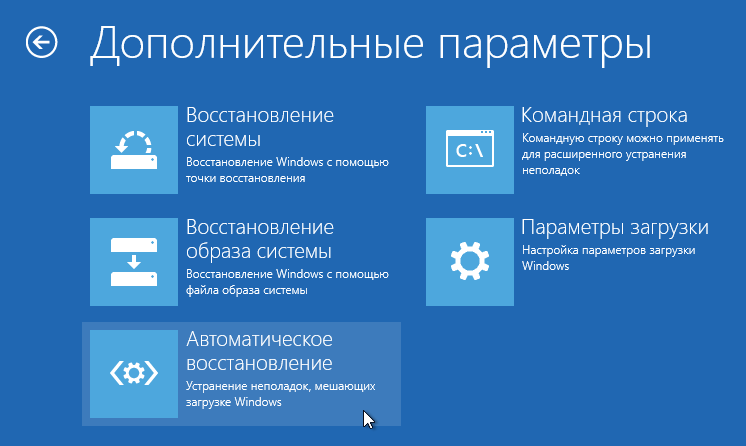
Kontrola utility systému pevného disku chkdsk
Zvážte, ako opraviť chybu 0xc000000185 na notebooku alebo PC diagnostikovaním a obnovením pevného disku pomocou nástroja na systém Disk Disk System:
- Spustíme príkazový riadok v prostredí obnovy (prechádzajú bodmi „Eliminácia problémov“ - „ďalšie parametre“).
- V príkazovom riadku zadávame príkaz CHKDSK C: /F /R /X (namiesto „C“ musíte zadať príslušný, na ktorom Windows sú zapnuté, ak je systém nainštalovaný na inom disku).
- Stlačte kláves Enter.
- Parametre majú nasledujúce hodnoty: /f - Skenovanie chýb a ich automatická korekcia, /R - Vyhľadajte poškodené sektory, obnovenie ich obsahu, /X - Vypnutie zväzku pred kontrolou.
- Tento proces bude po jeho dokončení nejaký čas trvať, služba poskytne správu o práci vykonanej na obrazovke.
- Reštartujte počítač a skontrolujte, či chyba zmizla.
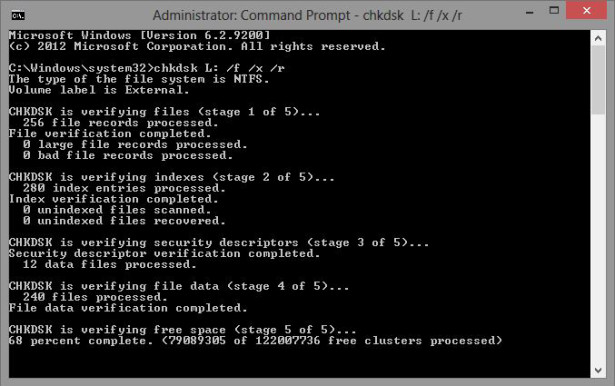
Obnova načítania súborov
Chyby na začiatku systému Windows, vrátane zlyhania s kódom 0xc0000185, môžu byť vyvolané poškodením alebo nedostatkom súborov potrebných na stiahnutie systému. Tímy bootovania sa teda používajú na obnovenie konfiguračných údajov (BCD). Vykonávame nasledujúce:
- Otvárame príkazový riadok v prostredí obnovy (pozri. vyššie).
- Na príkazovom riadku musíte zase nastaviť niekoľko príkazov, po tom, čo každý z nich stlačte Enter:
- Zavedenie.EXE /SCANOS (vykonávanie diskov a softvéru pre kompatibilitu s aktuálnou verziou OS).
- Zavedenie.EXE /FIXMBR (hodnotenie kompatibility v sekcii systému MBR).
- Zavedenie.EXE /FIXBOOT (zaznamenanie zavádzacieho sektora v sekcii systému výmenou za poškodené).
- Zavedenie.Exe /rebuildbcd (úplná reštrukturalizácia ukladania konfiguračných údajov).
Na konci postupu skontrolujeme, či sa objaví chyba 0xc0000185.
Ak vyššie uvedené metódy nepomohli vyriešiť problém a zlyhanie stále na mieste, budete musieť ísť na extrémne opatrenia, čo zahŕňa úplné preinštalovanie systému. V prípade, keď je tento proces sprevádzaný rôznymi ťažkosťami alebo zastaveniami, bude potrebné získanie nového pevného disku.
- « Zásuvka ako dôležitá súčasť počítača, účel a výber voľby
- Horná časť najrýchlejších prehliadačov pre okná a ich schopnosti »

